

|
工具列 |
功能表 |
|---|---|
|
|
編輯 圖層 > 圖層簿 |
LayerBook 指令可依序移動模型的各個圖層,就像以翻書或幻燈片進行展示一樣。換句話說,圖層簿的功能就像是 Rhino 模型目前圖層的 "開/關" 動畫設定。
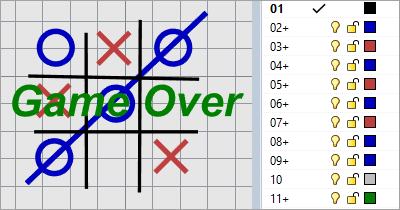
建立數個圖層。
每個圖層代表一張展示的幻燈片。
在每個圖層加入物件和文字。
執行 LayerBook 指令。
在指令行按進階 > 準備儲存。
LayerBook 指令僅適用於模型作業視窗,不支援圖紙配置和子視圖作業視窗。
當您使用 Layerbook 指令時,圖層工具列的開啟全部圖層按鈕會很有幫助。
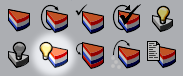
在圖層面板,點擊名稱列標題可以依名稱對圖層進行升序或降序的排序。
按上移![]() 、下移
、下移![]() 按鈕或使用滑鼠手動拖曳圖層進行排序。
按鈕或使用滑鼠手動拖曳圖層進行排序。
指令行選項
輸入一個數字可以跳到幻燈片中指定數字的圖層。圖層數字從 1 開始計算,由上而下。
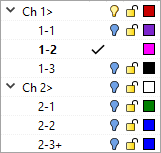
輸入 1 可以回到起始圖層。
輸入負數會以相反的順序計算圖層數,舉例來說:
輸入 -1 會到最後一個圖層。
輸入 -2 會到倒數第二個圖層。
如果負數小於 -(總圖層數),就會跳到第一個圖層。
如果數字指向標題圖層,則會選擇它的下一個圖層。
設定下一個圖層為目前的圖層並關閉所有其他圖層。
設定上一個圖層為目前的圖層並關閉所有其他圖層。
退出目前圖層的圖層簿。
再次執行 LayerBook 指令以繼續。
選取一個已命名視圖作為圖層的起始視圖,您可以使用不同的已命名視圖顯示不同的圖層。
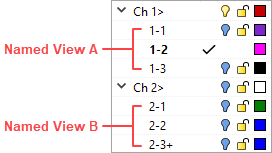
設定已命名視圖與圖層的關聯。
僅目前的圖層。
目前和所有後續的圖層。
全部圖層。
將所有文字物件設定為顯示在前面並調整圖層可見性,這樣便可以將模型儲存在準備開啟和播放圖層簿的狀態。
提供圖層簿結構和相關已命名視圖的文字概述。
標題圖層和附加圖層
將 ">" 加到圖層名稱的末端會成為 "標題圖層"。幻燈片播放時會跳過標題圖層。標題圖層可以是空的,僅作為圖層組織管理。

將 "+" 加到圖層名稱的末端會成為 "附加圖層"。幻燈片會將圖層附加到上一個圖層顯示。
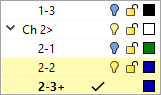
Rhinoceros 7 © 2010-2022 Robert McNeel & Associates. 06-七月-2022